- 動画トリミング、動画分割、動画字幕、動画BGM入れなどこのfilmoraを使って簡単操作で実現!
- 多彩な高度機能でオリジナルのビデオを作成
- ビデオ・サウンドなどいろんな出力形式でエクスポート可能
- あらゆる瞬間を、最高のムービに!
-
PCへの保存(MP4、WMVなどの形式)、直接にYouTubeへ共有やDVDとして出力
*対応OS:Windows 7/8/8.1/10、OS X 10.11/10.12/10.13/10.14/10.15
• Filed to: Filmoraの基本編集 • Proven solutions
本当に貴重で忘れられないビデオをキャプチャしたいですか?これらの動画はMP4であり、あなたがMacを持っている場合は、MacでMP4を編集する方法を知る必要があります!
Mac OS X上でMP4を編集するには、次の三つのオプションがあります。「Filmora for Mac」(フィモーラ)、iMovie、Final Cut Proです。
注:「Filmora for Mac」はiMovieとFinal Cut Proと比べて、AVI、MP4、MOV、MKV、FLV、AVCHD(MTS/M2TS)、WMVおよび多くの、実質的にすべての、人気のあるビデオとオーディオフォーマットをサポートしています。あなたはMP4、MOV、M4Vなど、いくつかの互換性のあるカメラの映像でビデオを編集することができます。

ドラッグ&ドロップするだけで、迅速かつ簡単にMP4動画にトランジション、エフェクト、バックグラウンドミュージックを追加し、いくつかのクリップを一つにマージし、ビデオを回転することができます。
まず、「Filmora for Mac」(フィモーラ)をインストールしてください。そして、MP4動画をソフトにドラッグ&ドロップします。
MP4動画をカットする方法
クリップ内でマウスを右クリックして、カットを選択する。
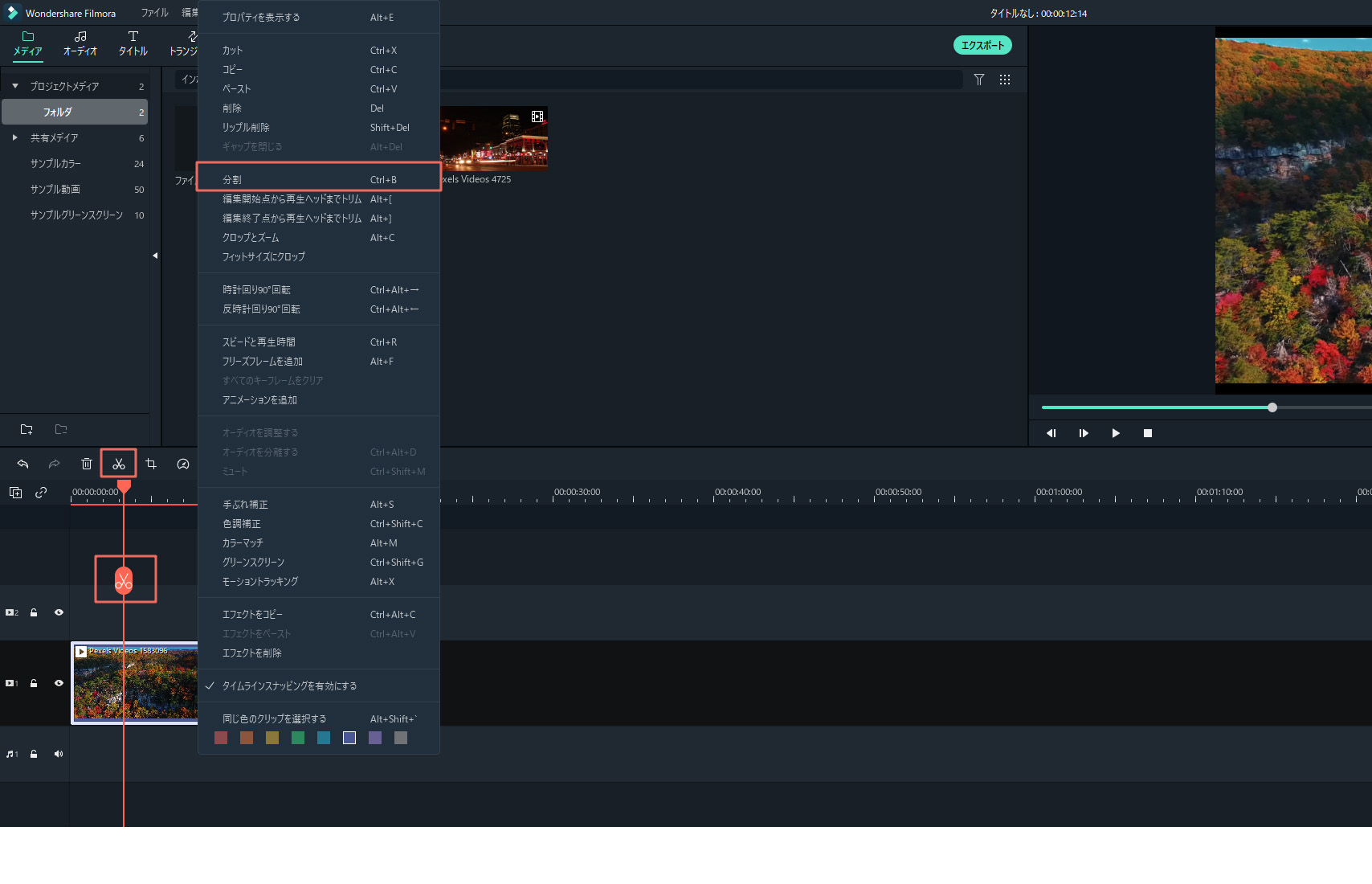
追加されたMTSファイルをダブルクリックするか、またはダブルボタンをクリックし、編集画面が現れます。「エフェクト」ボタンをクリックし、豊富なエフェクトがありますので、お気に入りのものを選択してください。
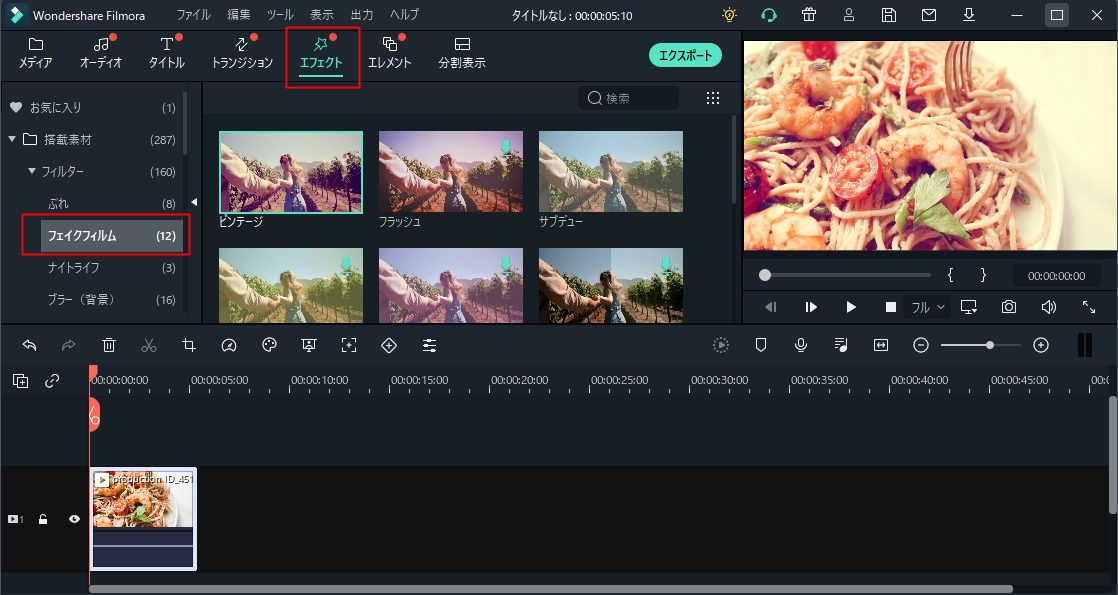
MP4動画を面白くさせるように「エフェクト」ボタンをクリックします。
「ユーティリティ」をクリックし、選択した区域がハイライト表示させますが、その他の区域はぼやけて見えるように設定できます。
「モザイク」をクリックし、画面には何かを隠すように設定できます。
「フェイスオフ」をクリックし、画面にある顔に自動的にあなたが選択した顔を追加します。
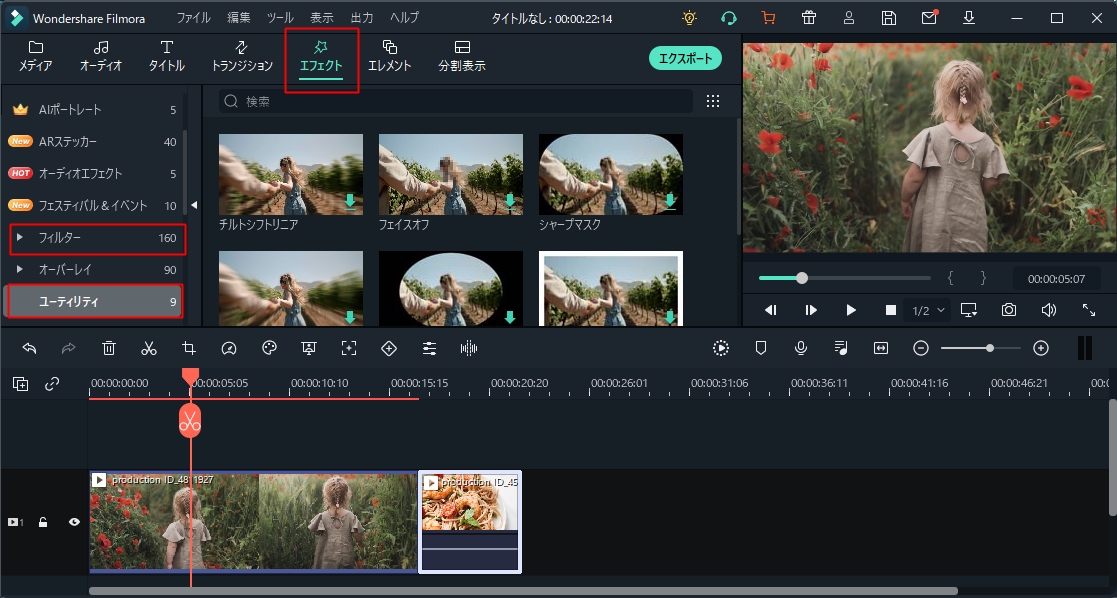
*関連記事:Macでmp4編集カットしたい!おすすめのソフトやカット手順を紹介
iMovieはAppleによって供給されたビデオ編集ツールです。また、直感的なユーザーインターフェースで、不安定なビデオクリップを固定するビデオトランジションなどを追加することができます。理論的には、MP4は、iMovieの互換性のある形式のリストに含まれています。しかしいくつかのMP4動画が互換性があるために起こる場合は、このチェックボックスをオンにしてください。MacでiMovieにMP4を変換する方法
iMovieを使ってMacでMP4を編集する方法についての詳細ガイド:MacでiMovieを使い無料で動画を編集する
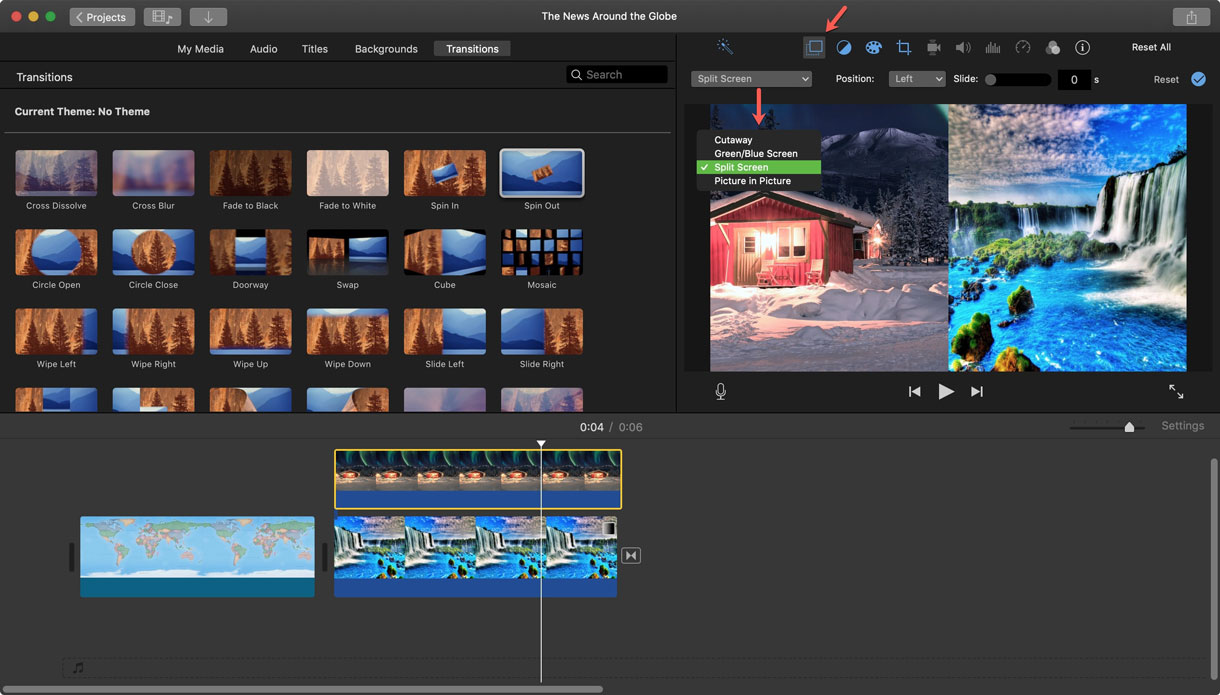
*関連記事:imovieの動画編集ソフトとしての使い方ともっと使いやすいソフトのご紹介
iMovieや、Final Cut Proは、Appleが提供するビデオ編集ツールですが、Final Cut Proははるかにプロのためのより良い選択の結果であり、iMovieよりも複雑です。
FCPと互換性のある形式は、iMovieとちょうど同じです。あなたのMP4ファイルが編集ソフトウェアと互換性がないのであれば、Final Cut Pro用にMP4に変換する必要があります。
Mac上のMP4の編集についての詳細なヒントがある場合は、下記で私たちと自由に共有してください。
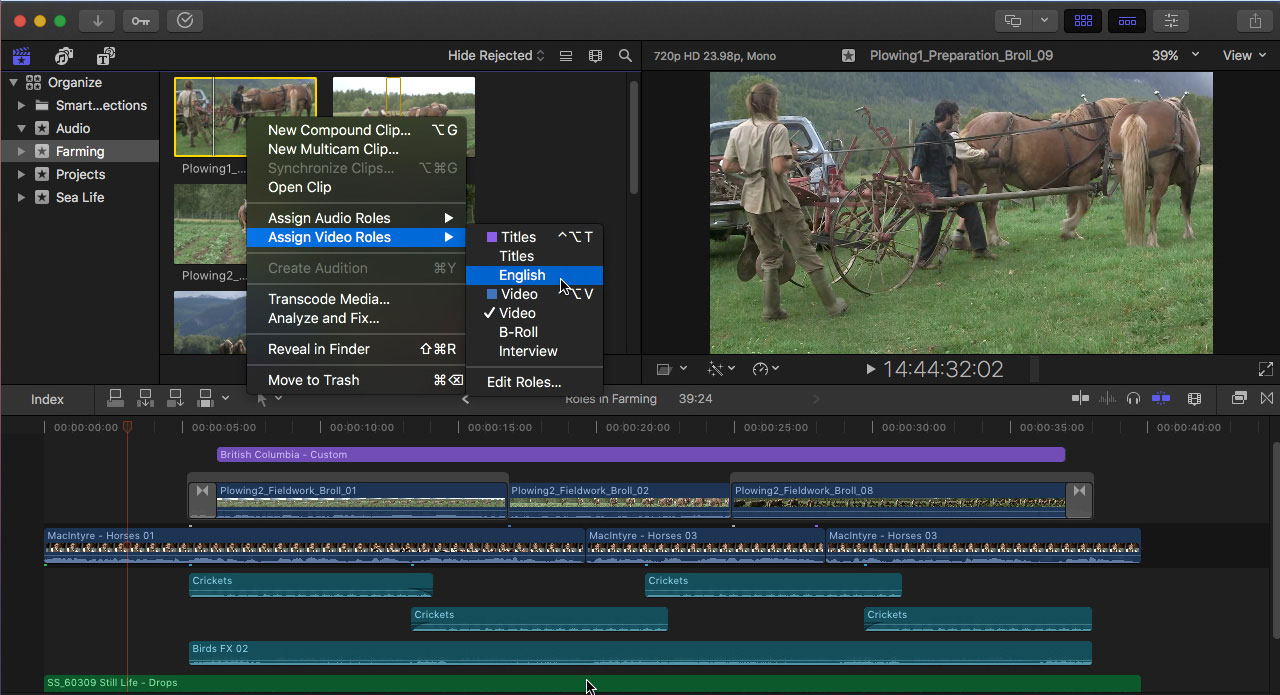
関連トッピクス
MacでQuickTime動画を編集する方法
MacでのAVCHD動画を編集する方法